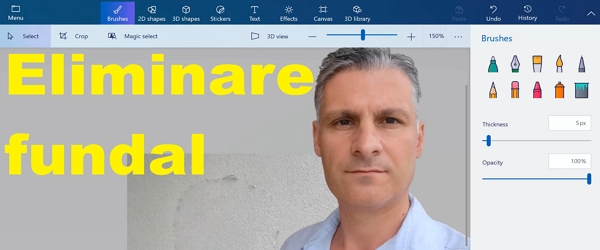
על מה עוסק מדריך הווידאו הסרת רקע מתמונות עם Paint 3D?
מדריך הסר תמונות רקע עם Paint 3D. בסרטון הדרכה זה תראו כיצד להסיר את הרקע מתמונה, כך שנשאר רק עם אלמנט מסוים/נושא מסוים בתמונה, ללא הרקע.
בשיטה זו ניתן לחלץ כל דבר מתמונה, ובסופו של דבר להישאר עם האלמנט הרצוי על רקע שקוף.
כדי להסיר את הרקע מתמונה נשתמש ב-Paint 3D מ-Windows
כדי להסיר רקע מתמונות, אנחנו לא צריכים יישומים יקרים וקשים לשימוש. נשתמש ב-Paint 3D, שהוא חינמי ומותקן מראש בהרבה גרסאות של Windows 10 ו-11.
אם עדיין לא התקנת את Paint 3D, תוכל להתקין אותו בחינם מ חנות Microsoft
כיצד להסיר רקע מתמונות ב-Windows עם Paint 3D?
- פתח את התמונה עם צבע תלת מימד (קליק ימני / פתח עם)
- לאחר שהתמונה פתוחה, עבור אל Magic select בסרגל
- השתמש בגבול כדי לסמן בערך את מה שאתה רוצה לשמור
- לחץ על הבא בצד ימין
- כאן אתה מכוון את מה שאתה רוצה להסיר ומה אתה רוצה לשמור, ולאחר מכן לחץ על בוצע
- כאן יהיה לך את האלמנט שאתה רוצה לשמור אבל הוא עדיין מעל הרקע ונראה ששום דבר לא קרה
- גרור את האלמנט עם העכבר והנח אותו בצד
- לחץ לחיצה ימנית על אפשרויות הרקע / קנבס
- הקש על המחוון Show Canvas כדי להעביר אותו למצב כבוי והרקע ייעלם
- כדי לשמור, עבור לתפריט / שמור בשם ובחר בפורמט תמונה / PNG ולמטה סמן שיש שקיפות ולבסוף לחץ על שמור
...לפרטים נוספים וצפה בהדגמה מדריך הווידאו
סרטוני וידאו קשורים

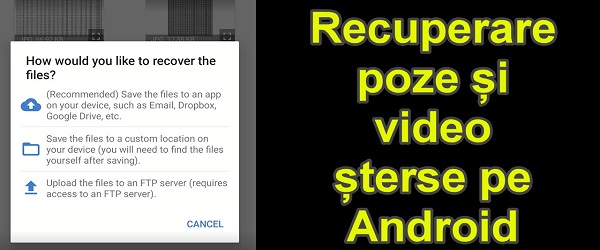









דבר את דעתך